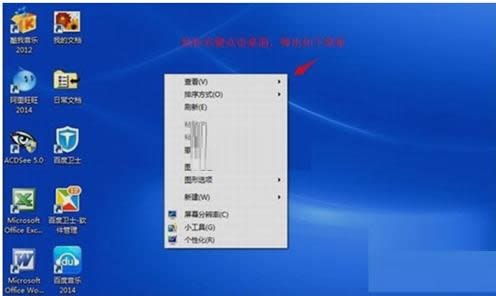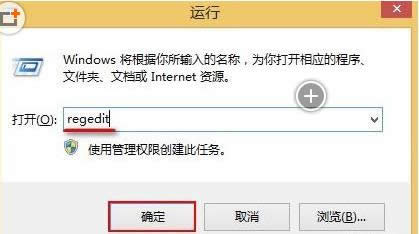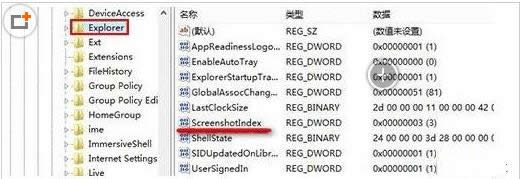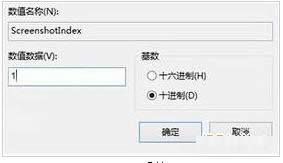Windows8系统全屏截图自动保存到桌面的设置办法
发布时间:2022-04-06 文章来源:xp下载站 浏览: 26
|
随着电脑硬件和软件的不断升级,微软的Windows也在不断升级,从架构的16位、16+32位混合版(Windows9x)、32位再到64位, 系统版本从最初的Windows 1.0 到大家熟知的Windows 95、Windows 98、Windows ME、Windows 2000、Windows 2003、Windows XP、Windows Vista、Windows 7、Windows 8、Windows 8.1、Windows 10 和 Windows Server服务器企业级操作系统,不断持续更新,微软一直在致力于Windows操作系统的开发和完善。现在最新的正式版本是Windows 10。
在电脑中,我们可以使用快捷键,进行全屏截图。那么,在Win8系统中截好的图片怎样才能自动保存在桌面呢?其实,这方法不会难,现在小编就来教大家使用注册表来实现全屏截图后自动保存到桌面,感兴趣的用户不妨来看下文具体操作。
2、在弹出的运行窗口中输入“regedit”,然后按下回车键确认,如下图所示:
3、打开注册表编辑器后,按顺序展开“HKEY_CURRENT_USER\Software\Microsoft\Windows\CurrentVersion\Explorer”,然后选择双击Explorer文件中的“ScreenshotIndex”选项,如下图所示:
4、将弹出的设置窗口中“数值数据”更改成“1”,然后点击“确定”即可,如下图所示:
5、重启电脑就可以了。 Microsoft Windows,是美国微软公司研发的一套操作系统,它问世于1985年,起初仅仅是Microsoft-DOS模拟环境,后续的系统版本由于微软不断的更新升级,不但易用,也慢慢的成为家家户户人们最喜爱的操作系统。
|
本文章关键词: Win8系统全屏截图自动保存到桌面的设置办法
相关文章
本类教程排行
系统热门教程
本热门系统总排行